
Různé bezpečnostní funkce
Cítíte se nejistě ohledně následujících problémů?
Výstup bez dozoru
Neoprávněný přístup
Faxy odeslány na špatné místo určení
Zapomínání vymazat důvěrná data na stroji
Stroj poskytuje různé bezpečnostní funkce pro minimalizaci rizika úniku informací a neoprávněný přístup.
V této části jsou popsány funkce, které jsou efektivní v jistých situacích.
V této části jsou popsány funkce, které jsou efektivní v jistých situacích.

|
|
Implementace bezpečnostních opatření negarantuje, že budou všechny informace chráněné.
|

|
|
Použití funkce Importovat vše umožňuje, aby bylo více zařízení spravováno se stejnými nastaveními. Import/export dat nastavení
|
Zamezení úniků a změn dokumentů
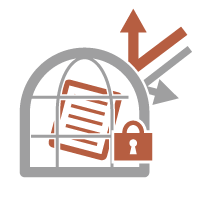
|
Při správě důvěrných dokumentů je nezbytné řešit problémy jako úniky, ztráty a změny. Stroj je vybavený bezpečnostními funkcemi navrženými zabraňovat únikům a neoprávněné manipulaci s papírovými a elektronickými dokumenty, jako je vkládání neviditelného textu na výstup, tisk až po přihlášení uživatele na zařízení a připojování podpisu k dokumentům PDF.
Následující funkce použijte jako bezpečnostní opatření na zamezení úniků a modifikací dokumentů atd.
|
Vynucený tisk informací identifikace
Stroj lze nastavit tak, aby na tištěné nebo kopírované dokumenty vždy tiskl informace, jako např. jméno přihlášeného uživatele. Tak budete moci identifikovat uživatele odpovědného za tisk každého dokumentu. Tisk uživatelských informací na dokumenty
Povinný ochranný vodoznak
Na stroji můžete provést takové nastavení, že na pozadí tištěných nebo kopírovaných dokumentů vždy vloží neviditelný text, např. „DŮVĚRNÉ“ nebo „PŘÍSNĚ TAJNÉ“. Při kopírování se vložený text zobrazí na zhotovené kopii a varuje tak uživatele před neoprávněným okopírováním či rizikem úniku informací. Vložení neviditelného textu (Povinný ochranný vodoznak)
Vynucené podržení
Pro zamezení zanechání vytištěného materiálu na stroji, náhodnému úniku informací, chybnému vytištění atd. může správce zadat nastavení, při němž se dokument před vytištěním uloží do paměti. Tisk dokumentů uchovaných ve stroji (Tisk položek vynuceného podržení)
Šifrovaný zabezpečený tisk
S pomocí funkce šifrovaného zabezpečeného tisku můžete z počítače do stroje odesílat šifrovaná tisková data. To umožňuje omezit riziko úniku informací při odesílání tištěných dat a zajistit bezpečnější tisk. Bezpečnější tisk s pomocí šifrovaného zabezpečeného tisku
Digital Signature
Spolehlivost dokumentů vytvořených na stroji můžete zvýšit tím, že naskenovaným dokumentům přidáte digitální podpisy. Digitální podpis se přidává s pomocí mechanismu klíče a certifikátu a umožní vám identifikovat zařízení a/nebo uživatele, který dokument vytvořil, a zároveň zajistí, že data nebudou změněna. Přidání digitálního podpisu k odesílaným souborům
Šifrované PDF
Když při skenování originálu nastavíte heslo, můžete soubory PDF pro odesílání/ukládání zakódovat. Tímto způsobem se sníží riziko, že soubory budou neoprávněně prohlíženy nebo v nich budou prováděny změny. Šifrování
Zamezení neoprávněnému přístupu na síť
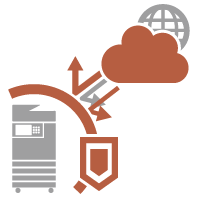
|
Přestože cloudové služby zjednodušily výměnu dat přes internet, třetí strany se zlými úmysly mohou i nadále zachytit nebo upravit komunikaci z důvodu zranitelností sítě. Tento stroj poskytuje různá opatření pro zvýšení zabezpečení sítě, jako je umožnění komunikace pouze se specifickými IP adresami a šifrování dat pro komunikaci.
Následující funkce použijte jako bezpečnostní opatření na zamezení neoprávněného přístupu na síť atd.
|
Nastavení Firewallu
Neoprávněný přístup třetích stran a útoky a narušení v rámci sítě lze blokovat tím, že povolíte komunikaci pouze se zařízeními, které mají specifickou IP adresu. Omezení komunikace pomocí firewallu
Nastavení Proxy
Vyšší úrovně zabezpečení můžete dosáhnout tím, že pro připojení mimo síť, např. při procházení webových stránek, budete používat server proxy. Nastavení proxy serveru
Nastavení TLS
Protokol TLS se používá pro šifrování dat odesílaných prostřednictvím sítě a často také pro komunikaci přes webový prohlížeč nebo e-mailovou aplikaci. TLS umožňuje bezpečnou síťovou komunikaci při přístupu do systému stroje v různých situacích, jako například v případě použití Remote UI (Vzdálené UR) nebo distribuce informací o zařízení. Konfigurace klíče a certifikátu pro TLS
Nastavení IPSec
Zatímco protokol TLS šifruje pouze data používaná v konkrétní aplikaci, jako je například webový prohlížeč nebo e-mailová aplikace, protokol IPSec šifruje celé IP pakety (nebo jejich datové části). Díky tomu poskytuje protokol IPSec mnohem univerzálnější systém zabezpečení než protokol TLS. Konfigurace nastavení IPSec
Nastavení IEEE 802.1X
Jestliže se zařízení pokusí připojit a spustit komunikaci na síti 802.1X, musí projít procesem ověření uživatele, který prokáže, zda se o připojení pokouší oprávněný uživatel. Informace pro ověření jsou odeslány ke kontrole na server RADIUS, který na základě výsledku ověření buď povolí, nebo odmítne komunikaci se sítí. Pokud se ověření nezdaří, přepínač LAN (nebo přístupový bod) zablokuje přístup z vnější sítě. Zařízení se může k síti 802.1X připojit jako klientské zařízení. Konfigurace nastavení ověřování IEEE 802.1X
Zamezení problémům způsobeným chybným odesláním
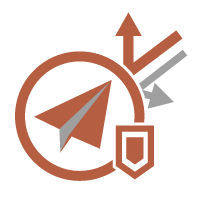
|
Chybné odeslání na špatné místo určení nebo neopatrné chyby jako zadání špatného faxového čísla mohou vést k únikům důvěrných informací. Stroj poskytuje různá opatření pro zvýšení zabezpečení při odesílání jako omezení míst určení, na která lze odesílat, a vynucené zadání faxového čísla dvakrát před odesláním.
Následující funkce použijte jako bezpečnostní opatření na zamezení problémů způsobených chybným odesláním.
|
PIN adresáře
Pro důležité obchodní kontakty a jiná místa určení v adresáři, u nichž nechcete, aby byla k dispozici všem uživatelům, můžete nastavit přístupové číslo. Omezení přístupu k místům určení uloženým v adresáři
Správa přístupových čísel adresáře
Úniku citlivých nebo osobních informací z adresáře můžete zabránit nastavením kódu PIN nebo tak, že zamezíte, aby se určitá místa určení v adresáři zobrazovala. Můžete také skrýt samotný Adresář. Skrytí Adresáře
Omezit použití adresáře
Nastavte, zda chcete skrýt Adresář a tlačítka rychlé volby. Můžete zadat samostatná nastavení pro faxování, stejně jako pro skenování a odesílání. Omezení použití adresáře
Omezit Nové místo určení
Místa určení, která lze zadat při odesílání faxů nebo naskenovaných dokumentů lze omezit na místa určení uložená v adresáři nebo v tlačítkách volby na jeden dotek, na místa určení uložená v <Oblíbená nastavení> nebo <Odeslat sobě> nebo na místa určení, která lze vyhledávat na serveru LDAP. Omezení nových míst určení
Omezit E-mail na Odeslat sobě
Na stroji lze nastavit omezení, při kterém uživatelé přihlášení s pomocí osobního ověření mohou odesílat naskenované dokumenty pouze na svou vlastní e-mailovou adresu. Omezení e-mailového místa určení na <Odeslat sobě>
Omezit VYS. souboru do osobní složky
Na stroji lze nastavit omezení, při kterém uživatelé přihlášení s pomocí osobního ověření mohou odesílat naskenované dokumenty pouze do své osobní složky. Omezení místa určení pro odesílání souborů na osobní složku
Omezit odesílání na domény
E-mailová a I-faxová místa určení můžete omezit tak, aby bylo možné použít pouze adresy na určité doméně. Po nastavení domény můžete také nastavit, zda povolit odesílání na subdomény. Omezení použití domén s místy určení pro odesílání
Potvrdit zadané fax. číslo
Stroj lze nastavit tak, že uživatelé budou před každým odesláním faxu vyzváni k dvojímu zadání faxového čísla, čímž se zamezí chybné volbě čísla. Potvrzení faxových čísel před odesláním
Povolit VYS. s fax. ovladačem
Uživatelům můžete zakázat odesílání faxů z počítače. Omezení odesílání faxů z počítače
Potvrdit před odesláním, je-li obsaženo fax. místo urč.
Stroj lze nastavit tak, že se při odesílání faxů na faxové místo určení na displeji zobrazí potvrzovací obrazovka. Zobrazení potvrzovací obrazovky pro faxová místa určení
Prohlížení náhledu dokumentů před odesláním
Naskenované originály lze před jejich odesláním zkontrolovat na obrazovce náhledu. Kontrola naskenovaných obrazů před jejich odesláním (Náhled)
Zamezení úniků důvěrných informací během provozu stroje
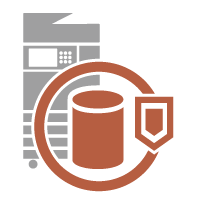
|
Stroj generuje hodnotu jako informační zdroj díky ukládání důležitých dat. Další důležité bezpečnostní opatření je zamezení, aby ve stroji zůstaly po likvidaci důvěrné informace. Stroj poskytuje různá opatření na zvýšení bezpečnosti provozu, jako zamezení neregistrovaným uživatelům provozovat stroj, šifrování dat na úložném zařízení a úplné vymazání dočasných dat úlohy při spuštění stroje.
Následující funkce lze použít jako bezpečnostní opatření pro zamezení úniků důvěrných informací během provozu stroje.
|
Ověřit systém při spuštění
Integrita firmwaru, systému a aplikací MEAP ve stroji je ověřena během spouštění. <Nastavení ověření systému>
Trellix Embedded Control
Když stroj pracuje, použije se pro lepší spolehlivost systému funkce Trellix Embedded Control k tomu, aby zabránila nepovoleným úpravám programu a provádění nepovolených programů. <Nastavení ověření systému>
Správa osobního ověřování
Uživatelské jméno a heslo lze použít k provedení osobního ověření uživatelů. Zamezení neoprávněného přístupu třetími stranami a nastavení omezení používání mohou udržovat vyšší úroveň zabezpečení a umožnit efektivnější činnost stroje. Správa uživatelů
Šifrování dat na úložném zařízení
Když použijete automatické šifrování dat na úložném zařízení, můžete zabránit úniku dat při odebrání úložného zařízení. Správa dat na úložném zařízení
Inicializovat všechna data/Nastavení
Pro všechna nastavení stroje lze obnovit výchozí hodnoty nastavené výrobcem. Všechna data, která zůstanou na úložném zařízení, se přepíší 0 (nulovými) daty nebo jinou hodnotou, čímž se zabrání úniku citlivých dat při výměně nebo likvidaci úložného zařízení. Inicializace všech dat/nastavení
Security Policy Settings
Zásady zabezpečení jsou pravidla týkající se zabezpečení informací platná v celém podniku. Na tomto zařízení lze společně nastavit více nastavení spojených se zásadami zabezpečení. Použití zásad zabezpečení při provozu stroje
Povolit použití výchozího hesla pro vzdálený přístup
Přístroj můžete nastavit tak, aby z bezpečnostních důvodů nepovoloval uživatelům přihlásit se do Remote UI (Vzdálené UR) pomocí výchozího hesla (7654321) pro administrátora. <Povolit použití výchozího hesla pro vzdálený přístup>